- Masukan handphone anda dalam mode download EDL dengan menahan tombol buton Vol + Power, kemudia pilih download
- hubungkan Redmi 3 pro ke PC sampai driver berhasil di instal dan Hp terdeteksi di PC anda
- Buka MiFlashnya Tool
- Refresh maka perangkat akan ditampilkan dalam miflash
- klik browse dan pilih dimana TWRP berada
- Klik flash dan tunggu sampai berhasil selesai
- Setelah selesai berkedip, sekarang masuk ke mode fastboot dengan menekan tombol power + volume (-) dan kemudian colokan ke PC
- Buka TWRP recovery lewat folder adb stup yang sudah di ekstrak dan klik recovery.bat kemudia enter
- jika telepon terdeteksi maka akan tampil (1234da fastboot) lalu enter lagi, sampai proses selesai dan enter lagi
- Tunggu proses sampai perangkat boot ke TWRP
- Hubungkan Hp ke PC dan copy file Fix_Lite_MIUI8.zip ke internal simpan di luar folder
- Tekan menginstal di TWRP dan pilih Fix_lite_Miui8.zip kemudian flash. tunggu sampai selesai dan bersihkan cache dalvik
- Reboot dan tunggu beberapa menit sampai Hp nyala normal kemudia cek di pengaturan jaringan dan pilih LTE.. selesai semoga bermanfaat.

Tutorial
Berbagai macam Tutorial saya sediakan disini semampu saya, mulai dari permasalahan yang kerap saya alami di Windows, Printer maupun ketika asik main game. Jika berkenan silahkan baca-baca dan tak lupa komentarnya

Design
Design Grafis mungkin sudah tak asing lagi bagi sebagian orang, apalagi bagi mereka yang hobi dengan Desain, disini saya mencoba berbagi tutorial Design, tapi tidak bisa secara gamblang hanya semampu saya, karena saya sendiri juga masih belajar.

Gadged
Sekarang ini sudah marak Hp Android dan permasalan juga kerap terjadi pada Hp tersebut, saya akan berbagi pengalaman saya dalam mengotak-atik Hp android di dalam blog ini.

Anime
Hobi saya dalam menonton film anime khususnya Naruto membuat saya harus menambahkan menu Anime dalam Blog ini, itung-itung berbagi hobi. mungkin dalam blog ini akan lebih banyak menampilkan film Naruto, karena memang anime itulah yang selalu eksis saya pantau.

Contact Me
Kalau ada komentar yang ingin disampaikan atau barangkali ada saran silahkan inbox saja di FB ini
Tuesday, November 15, 2016
Atasi 4G di Xiaomi Redmi 3 Pro (Miui 8 Global)
Cara Flash Huawai Y336-U02
- Nomer 1 adalah hal yang pertama anda tekan untuk meload Firmware yang sudah diextrak tadi, jadi silahkan tekan itu dan cari dimana firmware tadi anda letak kan.
- jika tahap pertama sudah selesai akan muncul tulisan seperti dinomer 2, itu adalah tanda jika firmware berhasil diload, oo ya biasanya meloadnya agak lama sedikit.
- Setelah anda lakukan 2 hal itu sekarang menuju nomer 3, Untuk yang ini harus anda tekan setelah firmwarenya sudah berhasil terload dengan sempurna.
- setelah anda menekannya silahkan keluarkan hp anda dan lepaskan baterainya lalu tekan dan masukan usb dengan menekan Volum Down, jangan dilepas lalu masukan baterinya maka akan lanjut kenomer 4.
- nomer 4 itu berarti Flashing Huawei Y336-U02 sudah berjalan dengan baik dan akan muncul tulisan Passed setelah flash Huawei Y336-U02 selesai.
- Selesai
Saturday, September 17, 2016
Cara Flash Xiaomi Redmi 3
Dua hari saya dipusingkan sama xiaomi redmi 3 milik teman, gara-garanya bootlop, ku pikir flash xiaomi redmi 3 sama seperti Hp yang lain, ternyata ada yang beda. Pada Hp Xiaomi redmi 3 dianjurkan memakai komputer dengan windows 64bit.
Nah sebelum memasuki proses eksekusi silahkan download bahan bahannya di bawah ini :
Mi Flash
Rom (Pilih sesuai tipe)
Setelah download semua kita masuk proses eksekusi
- Instal miflash yang sudah di download
- ekstak rom yang sudah di download
- matikan Hp xiaomi redmi 3
- tekan tombol power dan volume atas bersamaan sampai keluar menu recovery dan pilih donwload
- buka Mi Flash dan klik browser, arahkan ke rom yang sudah di ekstak tadi dan klik folder image
- colokan Hp dengan USB kemudia refresh, jika keluar COM xx berarti sudah terdeteksi kemudian langsung saja klik flash
- Tunggu sampai proses sukses
Monday, September 12, 2016
Cara Flash Oppo Neo 3 Via SD Card
- Copy File Stock Rom di memori ekternal kemudian masukkan ke Hp oppo neo 3
- Matikan HP Oppo neo tiga
- Tekan power besamaan dengan tombol Volume bawah
- Pilih bahasa english
- Pilih Instal from SD
- Pilih Stock Rom yang sudah di download tadi
- Pilih Yes, tunggu samapai selesai dan rebbot.
- Finish
Friday, September 2, 2016
Flash Lenovo A6000 Via Qfil
- Ekstrak semua bahan yang telah di download
- Install USB Driver Lenovo dan QPST di PC/Laptop
- Matikan Lenovo A6000 (Diamkan lebih kurang sekitar enam detik untuk memastikan Lenovo A6000 dalam keadaan mati)
- Sekarang hubungkan ke PC menggunakan Kabel USB sambil menekan tombol Volume Up (Lenov A6000 dalam keadaan mati)
- Selanjutnya jalankan "QFIL" yang ada di "All apps" lalu cari QPST yang telah di install tadi (Sesuai dengan versi windows anda)
- Setelah QFIL terbuka pastikan Lenovo terdeteksi PC dengan keluar tulisan "Qualcomm HS-USB QDLoader 9008" di tools QFIL, kalau sudah ada tulisan tersebut sekarang klik Browse lalu cari file prog_emmc_firehose_8916.mbn yang ada di folder hasil ekstrak fimware, kemudian klik Open
- Setelah klik Open di file tersebut akan muncul tampilan seperti gambar di bawah ini, sekarang klik "Load XML" dan akan muncul "rawprogram_unsparse" klik Open di file tersebut kemudian akan muncul lagi file "patch0.xml" klik lagi open
- Sekarang klik Download di tools QFIL dan proses flashing akan berjalan tunggu sampai selesai
- Apabila proses Lenovo A6000 sudah selesai, Lenovo A6000 akan booting secara otomatis
Cara Flash Evercoss A7B
- Install Driver yang telah anda download tadi terlebih dahulu dengan cara klik file yang berformat “.exe” dalam folder driver yang telah di ekstrak.
- Dan dalam keadaan ponsel mati (baterai tetap terpasang) tancapkan kabel USB ke perangkat komputer anda sambil menekan lalu tahan tombol volume atas atau volume bawah pada perangkat ponsel anda. Jika muncul box MTK Driver yang terbaca pada layar komputer anda, berarti driver sudah terinstall dengan baik.
- Ekstrak Firmware/Stock ROM Evercoss A7B dan SP Flashtool dalam satu folder untuk mempermudah anda mencari filenya.
- Pastikan baterai pada perangkat ponsel anda terisi setidaknya 50% atau lebih (dalam beberapa kasus, jika perangkat ponsel mengalami hardbrick (mati total) dan tidak dapat di charge, silahkan charge batrei anda dengan memakai charge duduk terlebih dahulu untuk mengatasi masalah ini).
- Jalankan Flash_tool.exe pada folder Flashtool yang telah anda ekstrak tadi (Untuk windows 7, windows 8 dan windows 10, klik kanan lalu klik “Run as Administrator”).
- Klik “Scatter-loading” lalu cari file “Android_scatter.txt” nya pada folder Firmware/Stock ROM Evercoss A7B yang telah anda ekstrak tadi. Pastikan semua tercentan.
- Untuk memulai proses flashing silahkan memilih “Download Only”, jika tidak bisa silahkan pilih “Firmware Update”.
- Dalam keadaan perangkat ponsel mati, sambungkan perangkat ponsel ke perangkat komputer anda melalui kabel USB, sambil menekan volume atas atau volume bawah. Lalu klik “Download” dan tunggu proses flashing akan mulai berjalan dengan di tandai muncul warna kuning pada Sp Flashtool. Jika proses flashing telah selesai dan berhasil, maka akan muncul lingkaran berwarna hijau.
- Setelah proses flashing telah selesai, silahkan mencabut perangkat ponsel anda dari sambungan kabel USB lalu coba hidupkan, biasanya setelah proses flashing saat menghidupkan ponsel pertama kali akan sedikit lebih lama (biasanya kurang dari 2 menit) tapi jika perangkat ponsel anda mengalami stuck pada logo Evercoss, coba masuk recovery mode lalu coba klik “Wipe Data/Factory Reset” dan “Wipe Chace Partition”. Selesai.
Sunday, August 14, 2016
Unlock 4G LTE Andromax R, Q, Qi, ES, EC
Pada kesempatan kali ini saya akan berbagi tutorial cara Unock 4G LTE All Operator di andromax R, Q, Qi, Es, Ec.
Nah sebelum Unlock silahkan dilengkapi dulu persyaratannya berikut ini.
- Sebelum menginstal Patch ini di wajibkan back up Imei dan modem smartphone kalian jika sewaktu-waktu ingin kembali menggunakan kartu Smartfren.
- Syarat menginstal patch ini harus sudah terinstal TWRP 3.0.0 Kalau belum silahkan googling.
- Instal partition back up (Link Playstore).
- Download Patch Unlock 4G LTE GSM disini
- Masuk ke TWRP.
- Pilih BackUp.
- Pilih EFS Modem dan Boot.
- Setelah itu buka Partition Back Up.
- Pilih Modem, Modem1, Modem2.
- Setelah semuanya ter-Backup, Instal Patch Unlock 4G LTE GSM tadi via TWRP.
Sunday, August 7, 2016
TF Update Andromax R2 - I56D2G
Dikesempatan kali ini saya akan berbagi TF Update Andromax R2 beserta cara flashingnya, silahkan simak ulasan berikut ini sebelum masuk eksekusi.
Bahan-bahannya :
- Sebelum melakukan TF Update hendaknya back up dulu data-data penting anda dari memory internal, karena TF Update akan menghilangkan semua data partisi yang ada di internal.
- Unduh file TF Update Andromax R2 - I56D2G Disini
- Sdcard minimum sisa 3GB.
- Download & ekstrak file, taruh file I56D2g_v1.bin, fwflag, dan signature di eksternal di luar folder.
- Matikan Andromax R2 anda.
- Tekan tombol Power + Vol Up + Vol Down secara bersamaan.
- Tunggu proses TFUpdate selesai & tunggu HH booting sempurna.
- Selamat, HH agan telah direset sempurna
Flashing Andromax Qi (G36C1G) Tanpa PC
Kali ini saya akan berbagi cara Flashing Andromax Qi (G36C1G) tanpa PC, sebelum masuk eksekusi silahkan di download dulu bahannya di bawah ini.
TF Update
Langsung saja kita mulai tutorialnya :
- Download file TF Update untuk Smartfren Andromax Qi (Link di akhir postingan).
- Setelah di download kemudian ekstrak.
- Hasil ekstrakan tadi taruh di sdcard di luar folder.
- Dalam keadaan mati, tekan tombol Power +Volume up (+) + Volume Down (-) Secara bersamaan.
- Tunggu prosesnya sampai selesei.
- Done!
Friday, August 5, 2016
Cara Flash Samsung Galaxy J5 SM-J500G
Driver USB
Odin
Setelah selesai download waktunya eksekusi..
Cara Root dan Isntal TWRP Andromax E2
TWRP Andromax E2
Update Super SU
Oke setelah semua di download waktunya untuk proses eksekusi mati.. hehehehe....
Thursday, August 4, 2016
CARA ROOT DAN INSTAL TWRP LENOVO A2010 TANPA PC
Kingroot
Flashiify
TWRP 3.0
- Setelah download semua bahan di atas, kita mulai dulu proses rooting.
- Buka Kingroot, ikuti petunjuknya, lalu klik root, tunggu prosesnya sampai selesei. Dalam proses ini membutuhkan koneksi internet bisa menggunakan data selular ataupun wifi.
- Setelah ter-root kita ke proses Instal TWRP.
- Buka aplikasi Flashify, Jika ada pilihan otorisasi, pilih Allow.
- Di bagian tab flash, pilih "Recovery Image".
- Pilih "Choose a file", lalu pilih TWRP3.img yang sudah di download tadi.
- Muncul popup "Flash recovery?" Pilih "Yup!". Lalu proses akan berjalan.
- Setelah selesei, akan ada popup "Flash Complete". Pilih reboot sambil tahan Volume Up (+).
- Android akan otomatis masuk ke menu TWRP.
- Selesei.
Wednesday, August 3, 2016
Windows 10 Pro 32Bit Final Full Version
Cara Aktivasi Windows 10 Enterprise :
- Pastikan Windows 10 kamu sudah terinstall dengan baik
- Download KMS Auto Lite melalui link di atas
- Ekstrak file yang sudah kamu download tadi dengan WinRAR
- Jalankan KMSAuto.exe, kemudian klik Activate Windows
- Tunggu sampai muncul tulisan Completed
- Selesai!
- Processor: 1 GHz (gigahertz) or faster processor or SoC
- RAM: 1 GB (gigabyte) for 32-bit (x86) or 2 GB for 64-bit (x64)
- Hard Disk Space: 16 GB for 32-bit OS or 20 GB for 64-bit OS
- Graphics Card: DirectX 9 or later with WDDM 1.0 driver
- Display Screen Resolution: at least 1024×600
- Microphone: for Cortana use (optional)
Thursday, July 28, 2016
Instal TWRP Lenovo A319 Tanpa PC
- Ekstrak salah satu dari file yang sudah di download
- Taruh Recovery.img di luar folder micro SD
- Instal Mobile Uncle (Kalau belum ada harap download dulu)
- Buka Mobile Uncle dan ijinkan akses rootnya
- Pilih Recovery update, pilih yang paling atas sendiri (recovery.img)
- Instal Ok
- Nanti otomatis akan masuk ke menu CWM atau TWRP
Semoga berhasil dan bermanfaat. selama mencoba
Cara Mengganti Pasword GMAIL
- Login ke akun Gmail anda
- Buka halaman Disini
- Masukkan sandi yang baru kemudian masukkan lagi sandinya di kolom bawahnya kemudian klik tombol ganti pasword
- Pergantian selesai dan silahkan nikmati email dengan sandi baru anda
Wednesday, July 27, 2016
Instal CWM Samsung ACE 2 Tanpa PC
- Setelah CWM di download silahkan masukkan ke dalam microSD Samsung Ace 2
- Pasang kartu SDnya kemudian matikan Hp samsung Ace 2
- Sekarang tekan tomboh Volume Up + Home + Power secara bersamaan
- Untuk tombolnya Volume Up sebagai arah dan Volume Down sebagai OK
- Setelah masuk mode recovery pabrik sekarang pilih menu Apply update from external storage
- Browse ke cwm6.zip kemudian tekan OK
Monday, July 25, 2016
Mengatasi Force Close di Android
- Pertama cek aplikasinya mungkin yang digunakan aplikasi ujicoba (Beta)
- Ram tidak memadai untuk menjalankan banyak aplikasi
- Mungkin perlu pembaruan aplikasi
- Aplikasi kurang cocok di Hp Android yang di pakai
- Koneksi internet yang kurang stabil
- Restart ulang Hp android anda jika masih tetap force close kita lanjut langkah nomer 2
- Hapus dan instal lagi aplikasi yang sering force close kecuali Play Store, jika masih belum bisa masuk langkah ke 3
- Update aplikasi yang mengalami force close, jika belum bisa coba cara ke 4
- Download aplikasi yang sering force close lewat play store, jika belum bisa masuk langkah ke 5
- Sambungkan ke wifi mungkin jaringan internetnya tidak normal, jika belum juga bisa masuk langkah ke 6
- Reset semua data yang ada di Hp android, jika belum bisa juga masuk langkah no 7
- Flash ulang Hp Android anda, jika Flash ulang juga belum bisa maka bisa jadi EMMC Hp anda bermasalah
Thursday, May 5, 2016
Cara Flash Smartfren C3Si
- Ekstrak file TF updatenya, didalam ekstrakan tersebut terdapat folder nc36b1g.v1 Yang didalamnya terdapat file-file untuk proses file.
- Copy folder tersebut dan stock rom dan taruh di luar SD card
- Setelah sudah matikan Hp anda
- Tekan tombol power bersamaan dengan tombol volume down dan up
- Poses TF Update berjalan hingga sukses
- Setelah sukses matikan Hp kemudian masuk ke menu recovery dengan menekan tombol power bersamaan dengan volume down
- setelah masuk recovery instal versi zip sdcard dan arahkan ke file stock rom yang sudah di copy tadi
- Proses instal stock Rom di mulai dan tunggu hingga sukses.
Tuesday, May 3, 2016
Cara Flash Oppo Joy R1001
- ekstrak semua file Rar dan Instal drivernya
- Colokan Hp Oppo Joy R1001 dengan kabel USB dengan menekan tombol volume +, supaya terdeteksi di komputer anda jika sudah terdeteksi cabut kabel.
- Buka aplikasi flastool dan masukkan sketternya yang ada di stock rom yang sudah di ekstrak tadi
- Jika sudah masuk file skatternya tinggal klik download kemudian klik yes jika ada peringatan.
- Tancapkan Hp Oppo yang akan di flash dengan keadaan mati sambil menekan volume +
- Jika flashtool sudah mendeteksi maka lepas tombol volume + dan biarkan proses berjalan
- Sampai loading kuning dan ada tanda lingkaran hijau berarti proses flashing telah selesai.
Thursday, March 10, 2016
Cara Hard Reset Huawai W1-C00
Masuk ke eksekusi.
- Matikan Hp terlebih dahulu kemudia tekan tombol power sampai bergetar terus lepaskan dan langsung tekan tombol volume bawah sampai keluar tanda seru.
- Setelah memasuki tanda seru selanjutnya tekan volume atas, volume bawah, power, dan volume bawah secara bergantian sesuai urutan yang diberikan, ingat cuma di tekan bukan di tahan. Tunggu sampai keluar tanda gerigi berputar jika sudah berputar itu tandanya proses hard reset telah berjalan. silahkan di coba saya sudah berhasil menghidupkan hp saya dengan cara tersebut. semoga berhasil dan jangan patah semangat.
Tuesday, February 9, 2016
CARA HAPUS FACEBOOK SENDIRI PERMANEN
- login facebook anda lewat alamat ini https://www.facebook.com/help/delete_account
- Setelah login akan ada tampilan hapus akun, maka klik hapus akun anda
- Masukkan kode capca yang tertera
- Jika ada pemberitahuan hapus akaun selamanya maka klik oke dan biarkan sampai dua minggu jangan sampai di buka
- akhirnya facebook terhapus dan terbebas dari pembajakan.. hehehehe... Good luck
Monday, February 1, 2016
MEMBUAT EFEK BLUR PADA FOTO
- Buka Photoshop
- Siapkan foto yang akan di edit
- Masukkan foto tersebut ke photoshop
- Seleksi bagian objeknya
- Jika sudah tekan CTRL+Shift+U (Sehingga yang terseleksi adalah backgroundnya)
- Jika sudah pilih menu Filter pada photoshop, pilih Blur kemudian pilih Gausian Blur
- Atur Blur yang di inginkan
- Setelah selesai tekan CTRL+D untuk menghilangkan seleksi
- Supaya terlihat cerah seperti kamera SLR silahkan tekan CTRL + L dan atur kecerahannya, kemudian atur lagi kecerahannya dengan menekan tombol CTRL + M
- Selesai silahkan tambahkan nama atau lebel anda dan save jadi jpg
Thursday, January 28, 2016
MEMBUAT TEKS BERJALAN PADA BLOG
- Untuk Pemasangan Teks Marque dalam postingan ikuti langkah ini
- Dibagian edit entri atau entri baru ubah mode Compose ke HTML
- Silahkan masukkan kode Marquee di mode HTML
- Cek posisi teks di mode Compose
- Untuk melihat apakah teks berjalan klik pratinjau
- Untuk memasang kode Marquee pada widget
- Login akun blog anda
- Pilih tata letak
- Pilih widget kemudian pilih HTMLL/Java Script
- Masukkan kode Marquee yang anda pilih
- Simpan jika sudah
- Cek di tampilan apakah kode sudah berjalan atau belum
Monday, January 25, 2016
INSTAL CWM ANDROMAX C3 Via SD CARD
Tuesday, January 19, 2016
CARA ATASI SPAM FACEBOOK
Gerah juga ngeliat SPAM yang bertebaran di Grup dan beranda, sampai akhirnya lahirlah artikel ini *oeekk oeekk!
oke bagi yang belum tau. SPAM itu sampah! alias nggak penting. sedangkan akun yang terkena spam disini yaaa akun itu menyebarkan sampah/artikel yang nggak penting ke Beranda atau Grup-Grup facebook!
contoh spamnya itu yang semacam Invite PIN BB cewek cantik, invite pin bebe bispak dll.
kalau aja spam nya invite PIN BB Raisa mungkin gue ikutan ngeklik.
Banyak macam SPAM facebook, kalau jaman dulu pernah booming juga spam, tag video porno ke teman-teman facebook, ada juga yang komen sendiri, macam-macam lah, yang paling sering sekarang adalah Invite PIN BB Cewek!
contoh spam:
Pertama yang lo harus tau, SPAM Facebook ini Korban / Pengguna penyebar SPAM nggak tau kalau akunnya nyebarin SPAM beginian. Nah lho!
kemarin malam gue kena tegur sama tante gue, karena akun facebook milik gue nyebarin PIN BB juga. LAAH kok bisa? BISA bro! itu karena salah satu teman facebook kena SPAM ini, sehingga dia nge-tag atau nandain ke gue, dan muncul di beranda tante gue. Nah Rugi sih nggak sob, Harga diri itu lhoo!
AKUN GUE KENAK SPAM NGGAK? CARA NGE-CEK-NYA GIMANA?
Untung saja Facebook lebih pintar dari pada gue hhuehue, mereka punya semacam Log Aktivitas, gunannya memantau dan mencatat apa apa saja yang kita lakukan di facebook, ingat ini hanya pemilik akun yang bisa ngeliat, jadi aman!Langkah-langkah nge-cek akun kena spam atau nggak:
1. Login Facebook
2. Masuk Profil - Lihat Log Aktivitas
Lihat yang gue kotakin itu! disana kita bisa ngeliat aktivitas facebook kita sob!
kalau ada yang mencurigakan yaa itu dia spam nya, kalau normal yaa sudah!
Contoh yang mencurigakan:
1. Akun kita Nge-Like yang nggak kita kehendaki
2. atau membuat catatan
3. Share artikel
4. dll
Di lihat waktu aktivitas akun itu, jika memang kita nggak ngerasa ngelakuin itu, ya niscaya sob!
Cara Mengatasi Akun yang kena SPAM!
Kalau sudah terkena, dan sudah jelas-jelas terkena. Mari kita basmi sob caranya:1. Masuk Facebook
2. Masuk Pengaturan Aplikasi
3. Hapus Aplikasi yang Mencurigakan, Klik Tanda Silang pada aplikasi yang hendak di hapus.
Jika perlu, hapus semua aplikasi di facebook yang terpasang dengan akun sobat!
Cara Mencegahnya gimana sob?
Actually, mencegah SPAM ini bisa di bilang mudah sekali.Cara mencegahnya adalah:
1. Jangan sampai orang lain bisa login facebook, jika memang harus. usahakan orang yang terpercaya!
2. Jika ada yang MENYEBAR LINK BOKEP DI FACEBOOK JANGAN DI KLIK, Salah satu penyebabnya ini, jadi bisa di simpulkan, orang yang terkena SPAM sepertinya orang itu tertarik dengan bokep yang di share, hayoooo! wkwkw
3. Jika sobat di Tag atau di tandai dalam kiriman SPAM, langsung blokir pengguna yang menandai sobat!
4. Jika sobat ngeliat ada SPAM di beranda, langsung laporkan ke Facebook dan Blokir penggunanya!
Intinya selama kita nggunain facebook wajar-wajar saja, cuma Like, update status, komen, dan chatting. Spam macam begini nggak bakalan kok ngenain ke kita, kecuali kita di tag teman!
Kesimpulan:
Jangan Facebook-an sambil nglamunin CAH KAE.....
Sunday, January 17, 2016
PHOTOSHOP CS3 PORTABLE
CARA FLASHING SAMSUNG GALAXY S3 GT-I9300
- Ekstrak semua file yang telah kita download
- Instal Driver USBnya
- Masuk mode download Hp dengan cara menekan tombol Home, Volume bawah dan power secara bersamaan, ketika sudah masuk maka tekan lagi volume atas
- Instal Odin
- Masukkan Firmware yang udah kita download tadi ke dalam odin kolom PDA
- Setelah sudah masuk, colokan Hp dalam keadaan mode download di PC hingga di odin muncul 0:[COM4] atau semacamnya
- Klik tombol start dan biarkan proses flashing berlangsung sampai odin muncul tulisan PASS
- Jika sudah muncul tulisan PASS berarti proses flashing selesai
Friday, January 8, 2016
CARA MEMBUAT SLIDESHOW LINK DI BLOG
- Siapkan gambar yang mau dijadikan slideshow
- Upload gambar tersebut di Photobucket.com atau yang lainnya
- Copy code alamat yang ada di gambar yang anda upload
- Login di akun blog anda
- Cari menu tata letak
- Pilih tambahkan Gadget
- Pilih HTML/JAVA Scrip
- Copy lalu paste kode di bawah ini
- <script src='http://yourjavascript.com/53816065231/Database5.js' type='text/javascript'></script>
<script type="text/javascript" src="http://yourjavascript.com/65160840132/cycle.js"></script>
<script type="text/javascript">
$(document).ready(function() {
$('#content-slider').cycle({
fx: 'fade'
});
});
</script>
<style type="text/css">
#content-slider {
position: relative;
width: 2400px;
height: 250px;
overflow: hidden;
margin:0 auto;
}
#content-slider img {
display: block;
width: 670px;
height: 250px;
}
</style>
<div id="content-slider">
<a href='LINK POSTINGAN' target='_blank'><img alt='Lapakblogger template' height='250' src='LINK BANNER SLIDESHOW' title='lapakblogger template' width='260'/></a>
<a href='LINK POSTINGAN' target='_blank'><img alt='Lapakblogger template' height='250' src='LINK BANNER SLIDESHOW' title='lapakblogger template' width='260'/></a>
<a href='LINK POSTINGAN' target='_blank'><img alt='Lapakblogger template' height='250' src='LINK BANNER SLIDESHOW' title='lapakblogger template' width='260'/></a>
</div> - Ganti tulisan Link Posting dengan Link postingan anda, Ganti Link Banner Slideshow dengan Link Banner anda yang sudah anda copy dari hasil upload tadi
- Simpan dan taruh Gadget tersebut sesuai keinginan anda, bisa di Header atau yang lainnya
- Selamat mencoba semoga berhasil
Wednesday, January 6, 2016
CARA FLASH LENOVO A388T
Sebelum masuk proses flashing silahkan download dulu bahannya di bawah ini
Download Tool
Driver USB
Stock Rom Lenovo A388T
Jika sudah selesai download sekarang kita masuk proses eksekusi.
- Instal drivernya terlebih dahulu
- Buka download tool
- Pilih load Paket (gambar Gir paling pinggir)
- Arahkan ke Firmware Pac yang sudah di download
- Klik pada logo Play
- Kemudian colokan USB ke Hp Lenovo A388T
- Tunggu hingga tulisa PASS
Tuesday, January 5, 2016
FLASH SAMSUNG GALAXY YOUNG GT-S6310
Hallo kembali lagi Hisyam Teknologi, dan kembali lagi kita akan membahas soal flashing Hp Android, dan pada kesempatan kali ini saya akan berbagi cara flashing Hp Samsung Galaxy Young GT-S6310, seperti biasa sebelum kita mulai eksekusi silahkan download bahan bahannya terlebih dahulu.
Stok Rom Samsung Young
USB Driver
Odin
Sekarang kita masuk proses eksekusi
- Ekstrak semua file yang sudah di download
- Instal driver USB
- Kalau sudah sekarang masuk mode download dengan cara tekan Volume Down + Home + tombol power secara bersamaan
- Setelah masuk mode download sekarang kita buka odin dan colokan kabel USB yang terhubung di PC ke Hp anda sampai di Odin ada tulisan COMxx. Kalau sudah ada tulisan tersebut berarti Hp anda sudah terdeteksi.
- Klik tombol PDA lalu masukkan File Stock Rom yang sudah kita ekstrak tadi
- Sekarang tinggal klik star
- Tunggu sampai Odin ada tulisan PASS, kalau sudah ada tulisan tersebut berarti proses flashing telah selesai,, cabut kabel data dan coba nyalakan.
- Selamat mencoba dan semoga berhasil
Monday, January 4, 2016
CARA ATASI INVALID IMEI
 Sebagian besar pasti pengguna Handphone android termasuk saya, beberapa hari yang lalu saya mendapatkan tugas dari teman untuk membetulkan handphone yang invalid Imei atau tidak ada imei, awalnya saya merasa sangat mudah, mungkin dengan flash ulang Imei handphone bakalan kembali tapi ternyata perkiraan saya salah, oh ya sebelum melangkah lebih jauh mungkin ada yang belum tau akibat dari dari Invalid Imei, akibat dari Invalid Imei atau tidak ada Imei adalah sinyal kartu sim akan hilang sehingga Handphone tidak bisa di buat komunikasi.
Sebagian besar pasti pengguna Handphone android termasuk saya, beberapa hari yang lalu saya mendapatkan tugas dari teman untuk membetulkan handphone yang invalid Imei atau tidak ada imei, awalnya saya merasa sangat mudah, mungkin dengan flash ulang Imei handphone bakalan kembali tapi ternyata perkiraan saya salah, oh ya sebelum melangkah lebih jauh mungkin ada yang belum tau akibat dari dari Invalid Imei, akibat dari Invalid Imei atau tidak ada Imei adalah sinyal kartu sim akan hilang sehingga Handphone tidak bisa di buat komunikasi.- Hp kondisi Root
- Pastikan Root Explorer sudah terinstal di Hp
- Cari dan copy folder nvram di directori Root > Data > Nvram di Hp yang normal (Hp satu tipe) di SDcard
- Setelah di copy SDcard cabut SDcardnya dan pasang di Hp yang hilang sinyalnya (Hp ini juga harus sudah root dan terinstal root explorer)
- Copy folder nvram yang ada di SDcard dan paste di Root > Data, Replace aja folder nvram yang ada di Hp yang hilang sinyal.
- Setelah sudah di Paste kemudian Reboot Hpnya dan lihat hasilnya
Sunday, January 3, 2016
CARA MENGGANTI FAVICON BLOG
- Siapkan gambar yang akan di buat favicon usahakan ukuran 50px x 50px
- Upload gambar tersebut di http://www.favicon.co.uk/index.php pilih browse dan cari gambarnya kemudian pilih Generate Favicon
- Pilih Download Your Favicon Here
- Setelah di download sekarang masuk pada akun blog anda dan pilih tata letak
- Klik edit pada kotak Favicon yang ada di pojok kiri atas
- Masukkan favicon yang udah kita download tadi kemudian simpan
- Klik simpan setelan dan lihat hasilnya
CARA MEMASANG CBOX DI BLOG
- Masuk di link http://www.cbox.ws/
- Klik tombol Sign Up
- Isikan data-data yang di minta seperti username, password, e-mail dan yang lainnya
- Jika sudah terisi semua klik Create My Cbox
- Setelah sudah sekarang tinggal pemasangan dengan klik publish
- Copy code HTML yang ada di kotak Get Your Embed Code
- Kalau sudah di copy sekarang buka akun blog anda dan pilih tata letak
- Pilih tambah Gadget
- Pilih HTML/Java Scrip
- Pastekan code Cbox yang sudah di copy tadi
- Sekarang tinggal simpan dan simpan setelan tata letak blog

 .
.